Accueil > Numériser > Numériser avec le bouton de numérisation de l’appareil > Enregistrer des données numérisées dans un dossier comme fichier PDF
Enregistrer des données numérisées dans un dossier comme fichier PDF
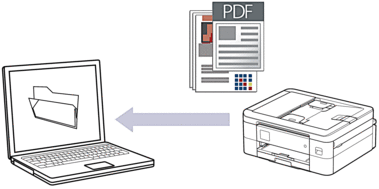
Utilisez le bouton de numérisation de l’appareil pour apporter des modifications temporaires aux paramètres de numérisation. Pour introduire des modifications permanentes, utilisez Brother iPrint&Scan.
MFC-J1010DW/MFC-J1012DW
- Chargez votre document.
- Appuyez sur
 (NUMÉRISER).
(NUMÉRISER). - Appuyez sur
 ou
ou  pour sélectionner l’option [vers ordinateur], puis appuyez sur OK.
pour sélectionner l’option [vers ordinateur], puis appuyez sur OK. - Appuyez sur
 ou
ou  pour sélectionner l’option [vers fichier], puis appuyez sur OK.
pour sélectionner l’option [vers fichier], puis appuyez sur OK. - Si l'appareil est connecté au réseau, appuyez sur
 ou
ou  pour sélectionner l'ordinateur auquel vous souhaitez envoyer les données, puis appuyez sur OK.
pour sélectionner l'ordinateur auquel vous souhaitez envoyer les données, puis appuyez sur OK. 
Si le message à l’écran ACL vous invite à saisir un code NIP, utilisez le panneau de commande pour saisir le NIP à quatre chiffres de l'ordinateur, puis appuyez sur OK.
- Effectuez l’une des opérations suivantes :
- Pour modifier les réglages, passez à l’étape suivante.
- Pour utiliser les paramètres par défaut, appuyez sur Mono Marche ou Couleur Marche.
 [Réglage couleur] dépend des paramètres par défaut. Le fait d'appuyer sur Mono Marche ou Couleur Marche ne vous permet pas de modifier les paramètres.
[Réglage couleur] dépend des paramètres par défaut. Le fait d'appuyer sur Mono Marche ou Couleur Marche ne vous permet pas de modifier les paramètres.
- Appuyez sur
 ou
ou  pour sélectionner l’option [Param numér], puis appuyez sur OK.
pour sélectionner l’option [Param numér], puis appuyez sur OK. 
Pour utiliser l’option [Param numér], vous devez connecter à l'appareil un ordinateur sur lequel Brother iPrint&Scan est installé.
- Appuyez sur
 ou
ou  pour sélectionner l’option [Déf sur périph], puis appuyez sur OK.
pour sélectionner l’option [Déf sur périph], puis appuyez sur OK. - Sélectionnez les paramètres de numérisation que vous souhaitez modifier, puis appuyez sur OK.OptionDescriptionRéglage couleur
Permet de sélectionner le format de couleur de numérisation du document.
RésolutionPermet de sélectionner la résolution de numérisation du document.
Type fichierPermet de sélectionner le format de fichier du document.
Taille docPermet de sélectionner le format de votre document.
LuminositéPermet de sélectionner le niveau de luminosité.
ContrastePermet de sélectionner le niveau de contraste.
Redress. auto.Permet de redresser les documents qui sont de travers lors de la numérisation.
Ign pages viergesLorsque l'option est activée, les pages blanches sont ignorées.
Suppr. arrière-planPermet de changer la quantité de couleur d'arrière-plan à supprimer.
- Appuyez sur Mono Marche ou Couleur Marche.
 [Réglage couleur] dépend des réglages que vous avez sélectionnés. Le fait d'appuyer sur Mono Marche ou Couleur Marche ne vous permet pas de modifier les paramètres.
[Réglage couleur] dépend des réglages que vous avez sélectionnés. Le fait d'appuyer sur Mono Marche ou Couleur Marche ne vous permet pas de modifier les paramètres.
MFC-J1170DW
- Chargez votre document.
- Appuyez sur .
- Si l'appareil est connecté au réseau, appuyez sur
 ou
ou  pour afficher l'ordinateur vers lequel vous souhaitez envoyer les données, puis sélectionnez le nom de l'ordinateur.
pour afficher l'ordinateur vers lequel vous souhaitez envoyer les données, puis sélectionnez le nom de l'ordinateur. 
Si le message à l’écran ACL vous invite à saisir un NIP, utilisez l'écran ACL pour saisir le NIP à quatre chiffres de l'ordinateur, puis appuyez sur [OK].
- Effectuez l’une des opérations suivantes :
- Pour modifier les paramètres, appuyez sur
 [Options].
[Options]. - Appuyez sur [Marche] pour lancer la numérisation sans modifier de paramètres supplémentaires.
L’appareil lance la numérisation. Si vous utilisez la vitre du scanner de l'appareil, suivez les instructions affichées à l'écran ACL pour mener à bien la tâche de numérisation.

Pour utiliser
 [Options], vous devez connecter à l'appareil un ordinateur sur lequel Brother iPrint&Scan est installé.
[Options], vous devez connecter à l'appareil un ordinateur sur lequel Brother iPrint&Scan est installé. - Appuyez sur .
- Sélectionnez les paramètres de numérisation que vous souhaitez modifier, puis appuyez sur [OK].OptionDescriptionRéglage couleur
Permet de sélectionner le format de couleur du document.
RésolutionPermet de sélectionner la résolution de numérisation du document.
Type fichierPermet de sélectionner le format de fichier du document.
Taille docPermet de sélectionner le format de votre document.
LuminositéPermet de sélectionner le niveau de luminosité.
ContrastePermet de sélectionner le niveau de contraste.
Redress. auto.Permet de redresser les documents qui sont de travers lors de la numérisation.
Ign pages viergesLorsque l'option est activée, les pages blanches sont ignorées.
Suppr couleur arrière-planPermet de changer la quantité de couleur d'arrière-plan à supprimer.

- Pour enregistrer les paramètres en tant que raccourci, appuyez sur [Enr. en tant que racc]. Il vous sera demandé si vous souhaitez en faire un raccourci à touche unique. Suivez les instructions affichées à l'écran ACL.
- Appuyez sur [Marche].
L’appareil lance la numérisation. Si vous utilisez la vitre du scanner de l'appareil, suivez les instructions affichées à l'écran ACL pour mener à bien la tâche de numérisation.



